こんにちは。NOZOMI製品を担当している木村です。
今回はNOZOMIの仮想アプライアンスをKVMに展開する方法を紹介させていただきます。
ホストOSはubuntuを使用しました。
UbuntuにKVMをインストールする方法は以下のサイトを参考にさせていただきました。
https://ja.linux-console.net/?p=983#gsc.tab=0
Guardianの仮想アプライアンスはOVA形式とVHD形式で配布されています。KVMで使用するためにQCOW2形式に変換します。以下に参考サイトを掲載させていただきます。
https://jp7fkf.hatenablog.jp/entry/20200125/1579879934
QCOW2形式のファイルが出来上がったら、KVMに展開していきます。
仮想マシンマネージャーを起動します。ファイルから、新しい仮想マシンを選択します。
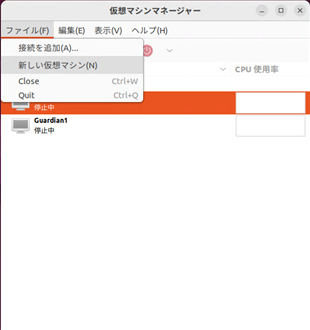
既存のディスクイメージをインポートを選択して次に進みます。
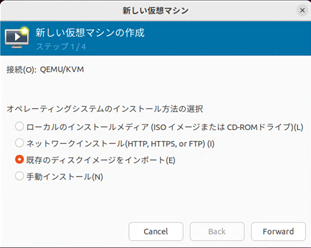
QCOW2形式のファイルのパスを選択します。オペレーティングシステムはNOZOMI製品のバージョンによって異なりますので、適宜設定します。
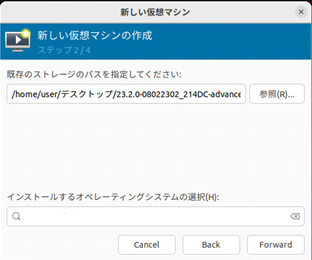
メモリとCPUを割り当てます。サイジングに従って適宜設定します。
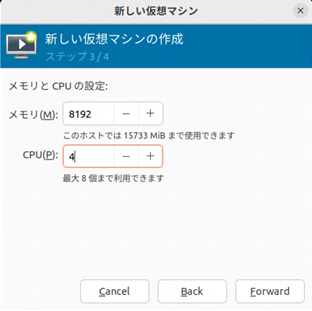
任意の名前を付けて、完了します。
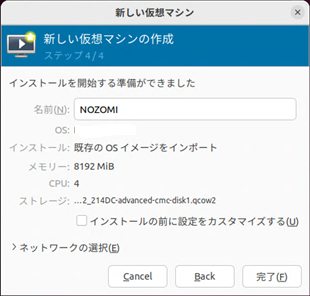
仮想マシンが起動します。
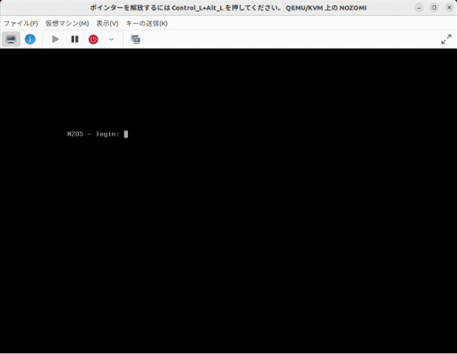
ネットワークの設定を変更するため、一度仮想マシンをシャットダウンします。
仮想マシンの情報を表示して、NICの設定を以下のように変更します。デバイス名は実際にお使いの環境に合わせて設定してください。
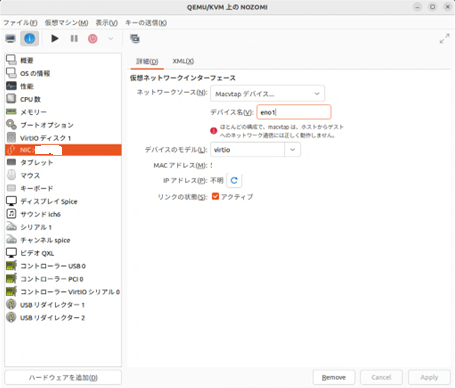
Guardianのモニタリングポートなどは、ブリッジモードからパススルーモードに変更してもよろしいかと思います。
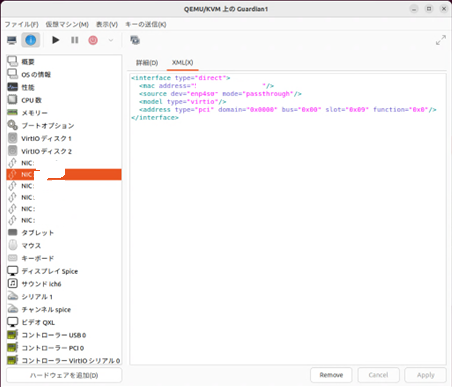
仮想マシンのネットワーク設定の話は以下のサイトに図解があり、参考にさせていただいております。
ディスクはデフォルトでは小さな容量となっているため、NOZOMIのマニュアルに従って、拡張を行ってください。
以上で作業は完了です。
実環境に設置する際には、ホストOSのハードニングも忘れずに行いたいところです。
本記事が、皆様のNOZOMI NETWORKS製品の利活用につながれば幸いです。
- カテゴリ:
- Nozomi Networks







